הוספה והחלפה של תחום onmicrosoft.com שלך ב- Microsoft 365
עיין בכל התוכן של העסק הקטן שלנו בנושא עסקים קטנים כדי לעזור & למידה.
בעת הרשמה ל- Microsoft 365, Microsoft מספקת תחום onmicrosoft.com - תחום הגיבוי שלך - במקרה שאין לך תחום, או שאינך מעוניין לחבר אותו ל- Microsoft 365 (לדוגמה, tailspintoys.onmicrosoft.com). תחום הגיבוי שלך נמצא בשימוש כברירת מחדל ב:
- שמות משתמש וכתובות דואר אלקטרוני
- כינויי דואר אלקטרוני של קבוצות & Microsoft 365
- העברות אוטומטיות של תלות בתחום
היא משמשת ככתובת ברירת מחדל לניתוב דואר אלקטרוני עבור סביבת Microsoft 365 שלך. כאשר משתמש מוגדר עם תיבת דואר, הדואר האלקטרוני מנותב לתחום החזרה. גם אם נעשה שימוש בתחום מותאם אישית (לדוגמה, tailspintoys.com), אם תחום מותאם אישית זה נמחק מהסביבה שלך ב- Microsoft 365, תחום החזרה מבטיח שדואר האלקטרוני של המשתמש שלך ינותב בהצלחה.
באפשרותך לשנות את תחום הגיבוי שלך מרכז הניהול של Microsoft 365. הסיבות הנפוצות לכך שלקוחות לשנות את תחום הגיבוי שלהם כוללות:
- אינך יודע את שם החברה שבו יש להשתמש כאשר הוא נרשם לראשונה ל- Microsoft 365. כעת, לאחר שהם יודעים את שם החברה, הם רוצים שלמשתמשים שלהם יהיו שמות חשבונות כניסה שמתאימים.
- הם רוצים לשנות את המראה של כתובות ה- URL שלהם ב- SharePoint בעת יצירת אתר חדש. כתובות URL של SharePoint בסביבה שלך ב- Microsoft 365 נוצרות בהתבסס על שם התחום שלך לחזרה. אם לא השתמש בשם החברה הנכון כשנרשמת לראשונה, כתובות ה- URL של SharePoint עבור האתרים שלך ימשיכו להשתמש בשם זה בעת יצירת אתרי SharePoint חדשים.
על אף שניתן להוסיף onmicrosoft.com תחומים נוספים, onmicrosoft.com אחד בלבד יכול לשמש כתחום הגיבוי שלך. השלבים במאמר זה מתארים כיצד לבצע את הפעולות הבאות:
- יצירת תחום onmicrosoft.com חדש
- הקצה אותו כתחום הגיבוי שלך
הערה
אתה מוגבל לחמישה תחומים onmicrosoft.com ביותר בסביבה שלך ב- Microsoft 365. לאחר הוספתם, לא ניתן להסיר אותם.
לפני שתתחיל
כדי להוסיף, לשנות או להסיר תחומים, עליך להיות מנהל תחום אומנהל כללי של תוכנית עסקית או ארגונית. שינויים אלה משפיעים על הדייר כולו; מנהלי מערכת מותאמים אישית או משתמשים רגילים לא יוכלו לבצע שינויים אלה.
הוספת תחום onmicrosoft.com חדש
בכרטיסיה מרכז הניהול של Microsoft 365, בחר הגדרות ולאחר מכן בחר תחומים.
בחר את תחום onmicrosoft.com המוגדר כברירת מחדל.
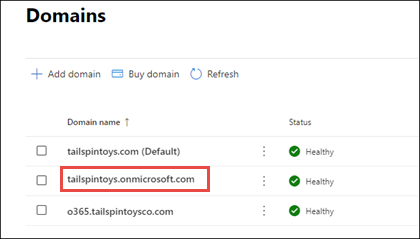
בדף מאפייני תחום, במקטע אודות תחום זה , בחר הוסף תחום onmicrosoft.
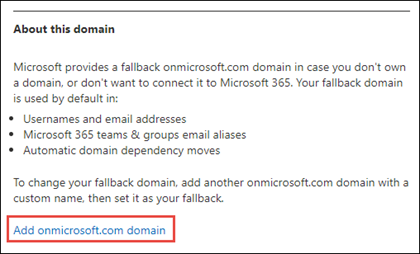
בדף הוספת תחום onmicrosoft , בתיבה שם תחום , הקלד את השם עבור התחום החדש onmicrosoft.com תחום.
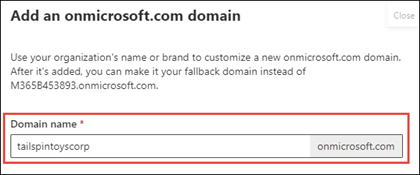
הערה
הקפד לאמת את האיות והדיוק של שם התחום שהזנת. אתה מוגבל לחמישה תחומים onmicrosoft.com, ולא ניתן למחוק אותם כעת לאחר יצירתם.
בחר הוסף תחום. לאחר ההוספה בהצלחה, תראה הודעה המצי על כך.
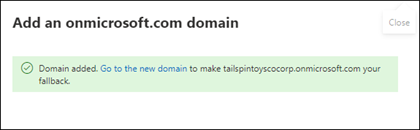
הפוך את התחום onmicrosoft.com החדש שלך לתחום הגיבוי
הערה
לפני שינוי תחום הגיבוי שלך לתחום onmicrosoft.com חדש, מומלץ לשקול לשנות את onmicrosoft.com SharePoint. יצירת תחום onmicrosoft נוסף והשימוש בו כתחום הגיבוי שלך לא ישים שם עבור SharePoint Online. כתובות ה- URL הקיימות של SharePoint ו- OneDrive יישארו זהות. באפשרותך לשנות את התחום שלך.onmicrosoft SharePoint באמצעות שלבי PowerShell המסופקים בגירסת ה- Preview לשינוי שם תחום של SharePoint (זמינה כעת לכל דייר בעל פחות מ- 10,000 אתרים).
לאחר שיצרת את התחום החדש onmicrosoft.com, בצע את הפעולות הבאות כדי לשנות אותו לתחום הגיבוי שלך.
בכרטיסיה מרכז הניהול של Microsoft 365, בחר הגדרות ולאחר מכן בחר תחומים.
בחר את onmicrosoft.com התחום החדש שיצרת.
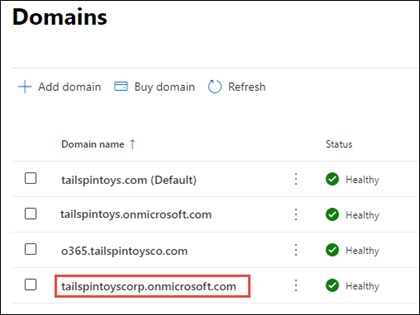
בדף המאפיינים של התחום, בחר באפשרות הפוך לתחום החזרה.

בדף תוצג הודעה המציינת כי תחום החזרה שלך השתנה לתחום החדש.

תוכן קשור
שאלות נפוצות בנושא תחומים (מאמר)
מהו תחום? (מאמר)
קניית שם תחום ב- Microsoft 365 (מאמר)
הוספת רשומות DNS כדי לחבר את התחום שלך (מאמר)
שינוי שרתי שמות להגדרת Microsoft 365 עם כל רשם תחומים (מאמר)
משוב
בקרוב: במהלך 2024, נפתור בעיות GitHub כמנגנון המשוב לתוכן ונחליף אותו במערכת משוב חדשה. לקבלת מידע נוסף, ראה: https://aka.ms/ContentUserFeedback.
שלח והצג משוב עבור